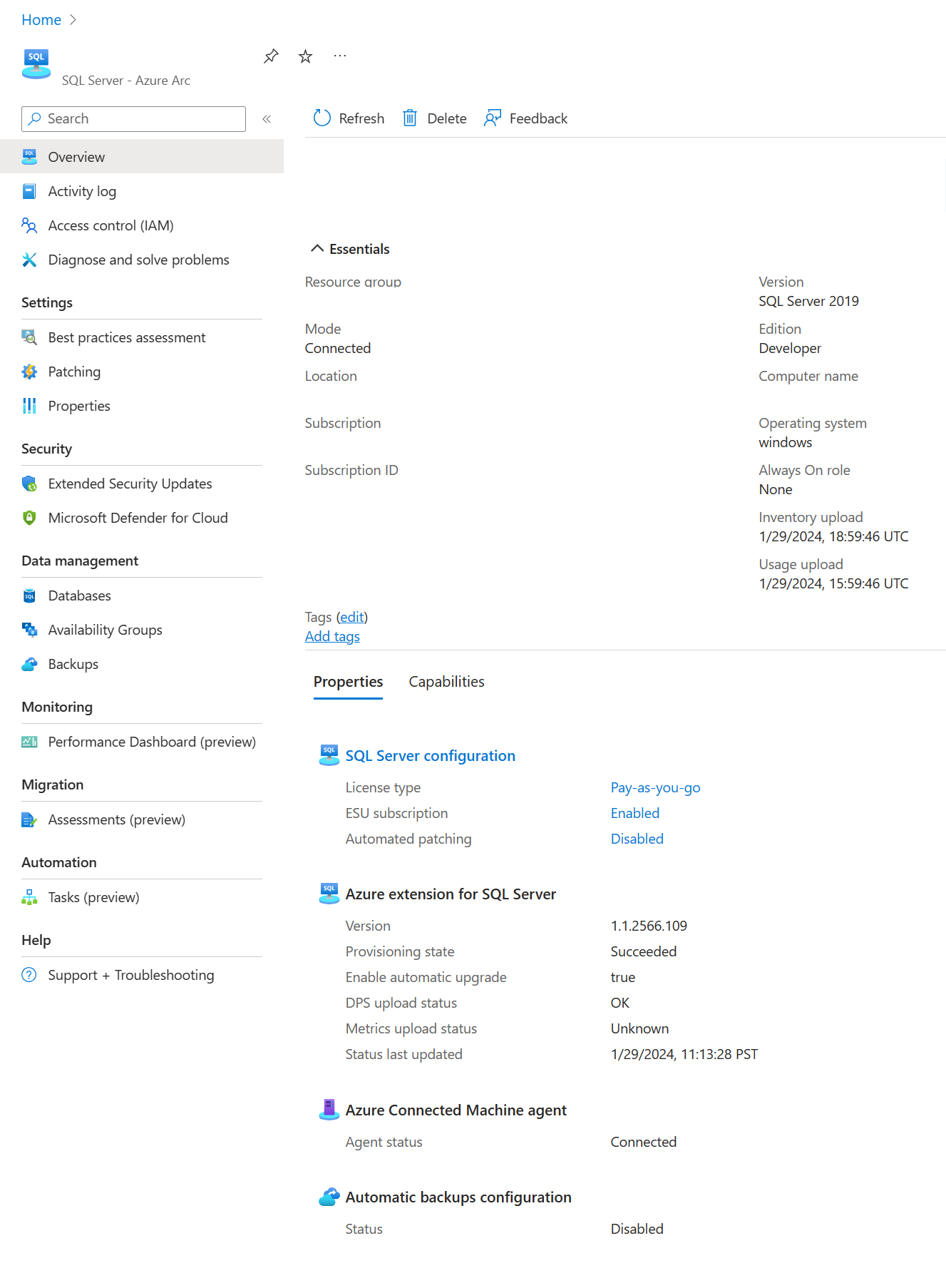将 SQL Server 连接到 Azure Arc
适用范围:SQL Server
重要
如果连接到 Azure Arc 的服务器安装了 SQL Server,则 Azure Arc 将自动安装适用于 SQL Server 的 Azure 扩展。 所有 SQL Server 实例资源都是在 Azure 中自动创建的,为所有 SQL Server 实例提供了集中式管理平台。
要自动连接 SQL Server 实例,请参阅自动将 SQL Server 连接到 Azure Arc。
如果服务器已连接到 Azure,但未自动部署适用于 SQL Server 的 Azure 扩展,请使用本文中的方法。
如果使用此方法部署扩展,则会在 Arc 计算机资源上创建 ArcSQLServerExtensionDeployment = Disabled 标记。
本文介绍如何将 SQL Server 实例连接到 Azure Arc。在继续之前,请完成先决条件。
将服务器载入 Azure Arc
如果运行 SQL Server 实例的服务器尚未连接到 Azure,则可以使用加入脚本从目标计算机启动连接。 此脚本会将服务器连接到 Azure,并安装 Azure SQL Server 扩展。
注意
如果服务器已连接到 Azure,要部署适用于 SQL Server 的 Azure SQL Server 扩展,请转到计算机已连接到已启用 Arc 的服务器时。
为 SQL Server 生成加入脚本
转到“Azure Arc”>“SQL Server”,然后选择“+ 添加”
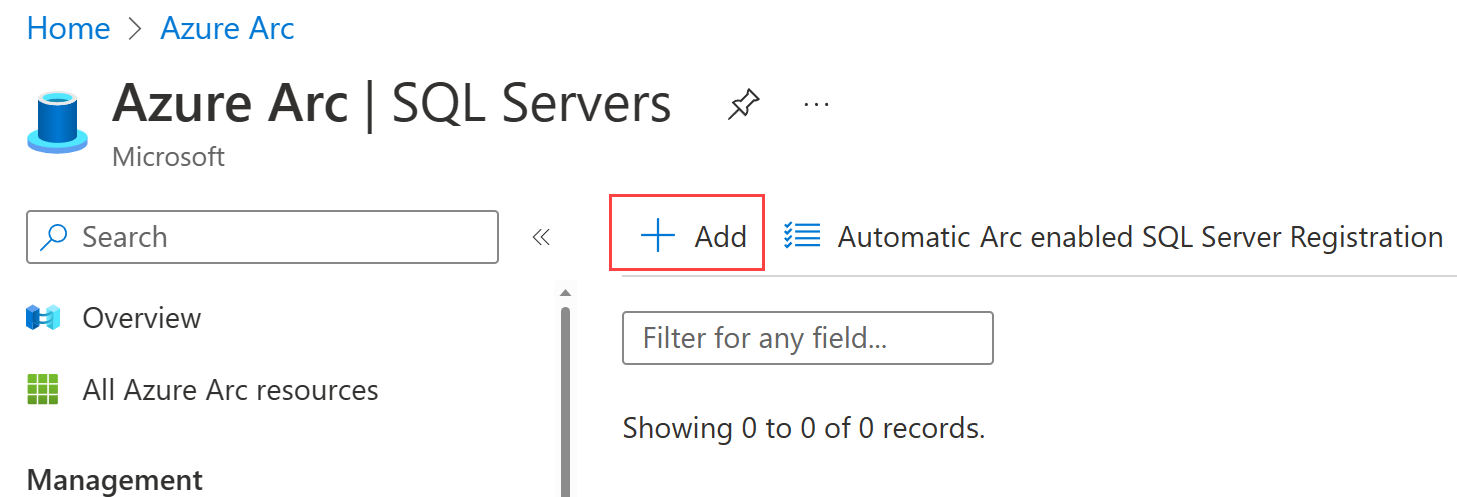
在“将 SQL Server 连接到 Azure Arc”下,选择“连接服务器”
查看先决条件,然后选择“下一步: 服务器详细信息”
指定:
- 订阅
- 资源组
- 区域
- 操作系统
如果需要,请指定你的网络用于连接到 Internet 的代理。
要为已启用 Azure Arc 的服务器使用特定名称而不是默认主机名,用户可以在“服务器名称”中添加已启用 Azure Arc 的服务器的名称。
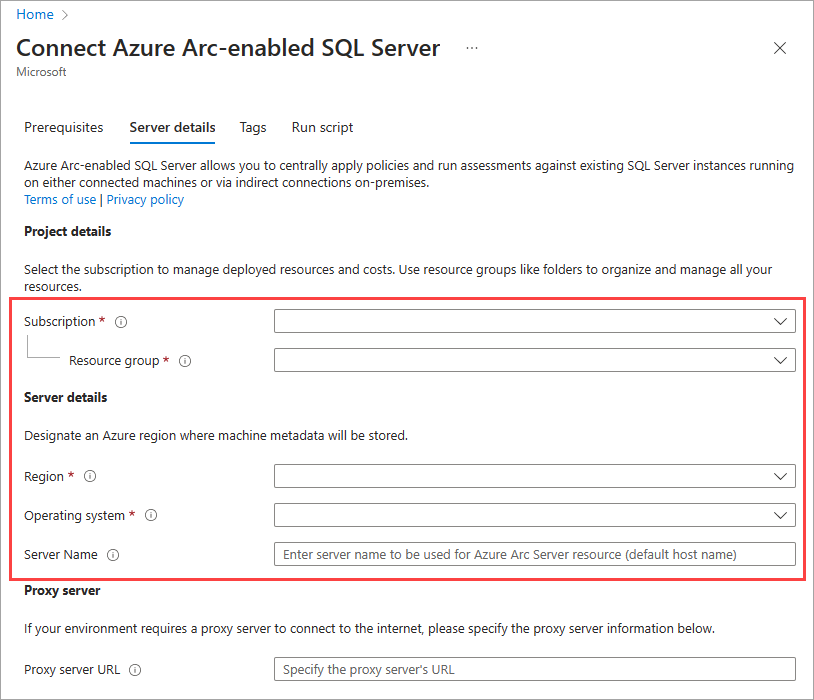
选择你在此计算机上使用的 SQL Server 版本和许可证类型。 一些已启用 Arc 的 SQL Server 功能仅适用于具有软件保障(已付费)或 Azure 即用即付的 SQL Server 实例。 有关详细信息,请查看管理 SQL Server 许可证类型。
指定要从注册中排除的 SQL Server 实例(如果在服务器上安装了多个实例)。 请使用空格分隔每个排除的实例。
重要
如果承载 SQL Server 实例的计算机已连接到 Azure Arc,请确保选择包含相应“服务器 - Azure Arc”资源的同一资源组。
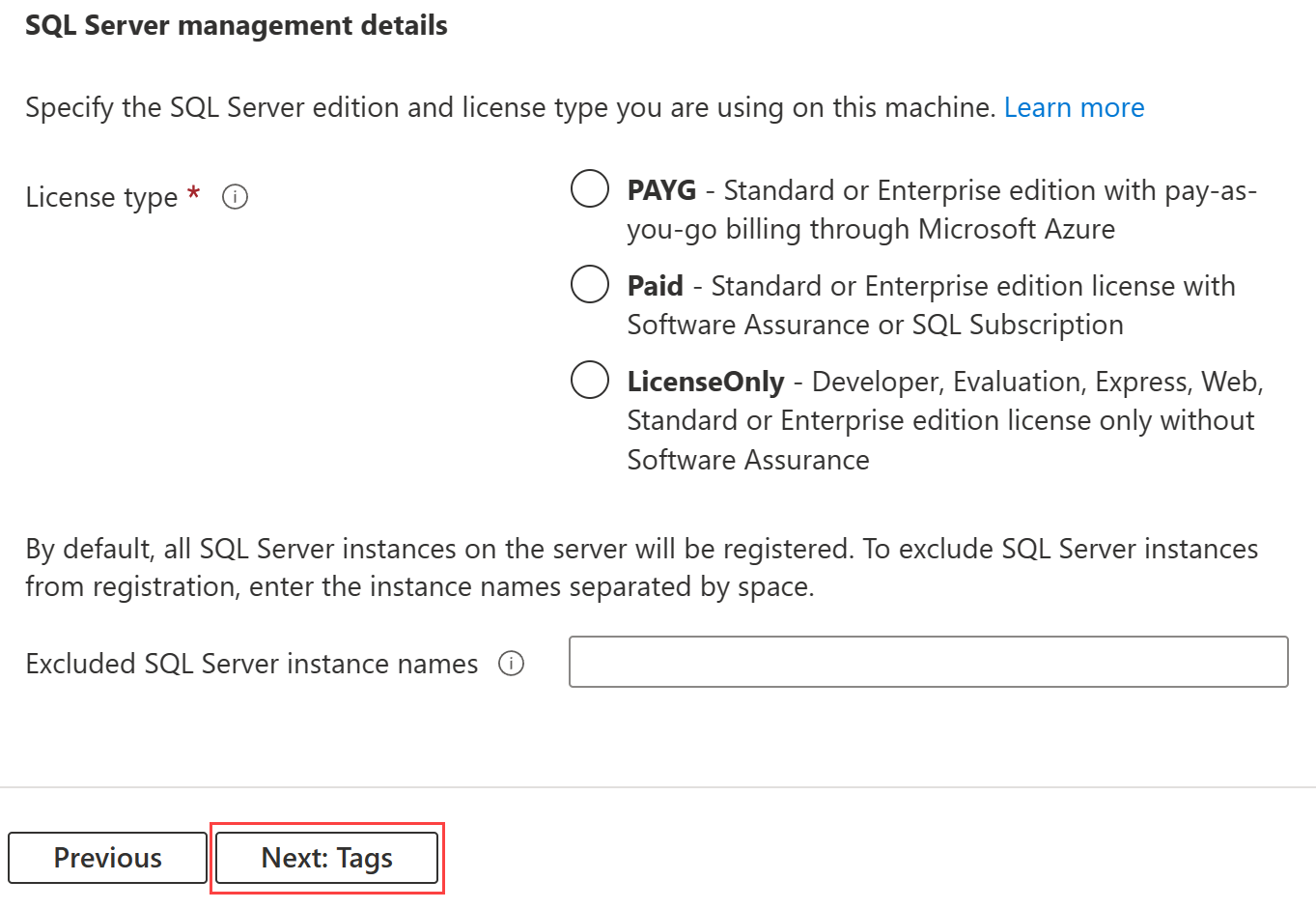
选择“下一步: 标记”可选择为 SQL Server 实例的资源添加标记。
选择“运行脚本”可生成加入脚本。 屏幕截图
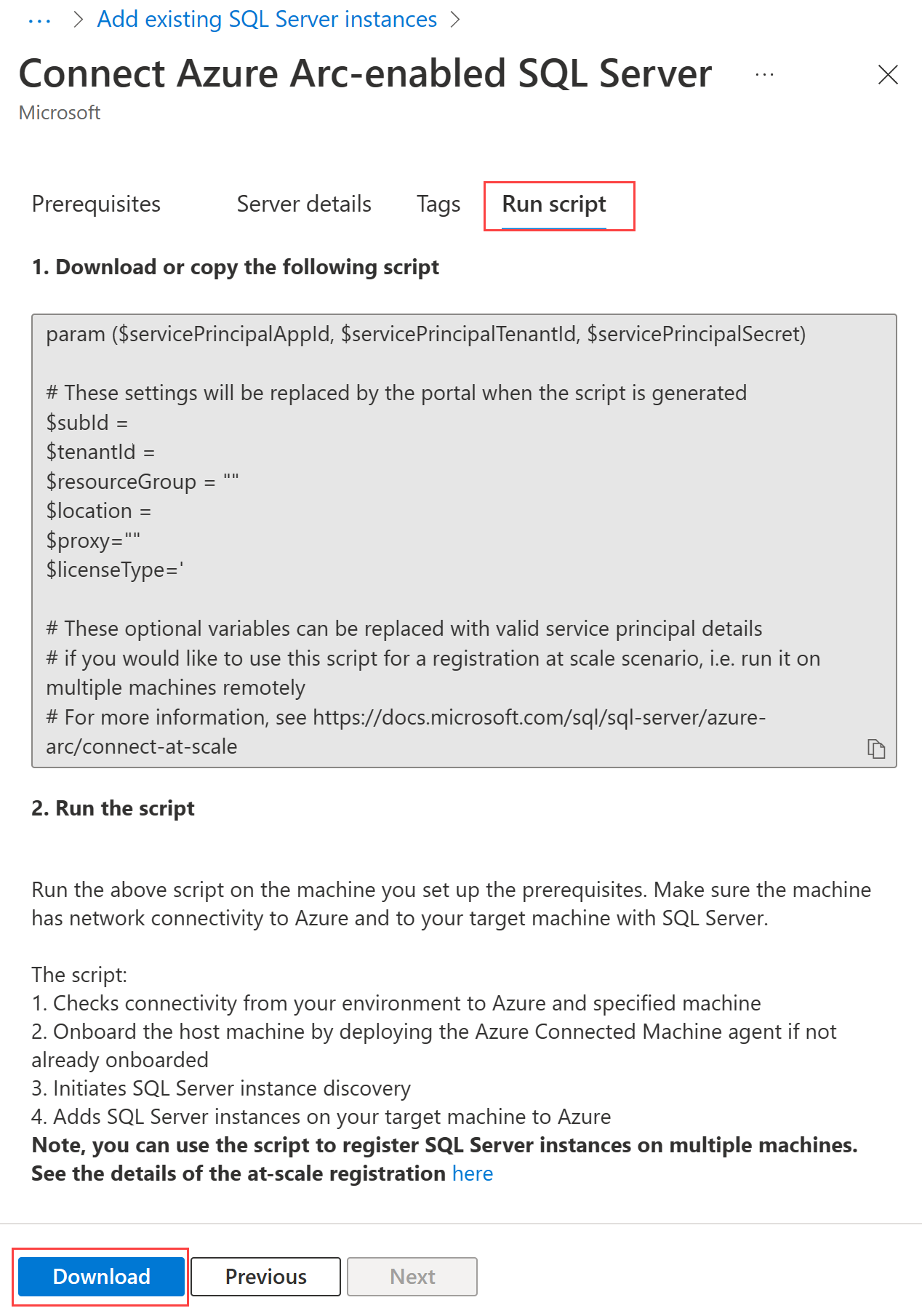
选择“下载”将脚本下载到计算机。
将 SQL Server 实例连接到 Azure Arc
在此步骤中,在目标计算机上执行从 Azure 门户下载的脚本。 该脚本安装适用于 SQL Server 的 Azure 扩展。 如果计算机本身没有安装 Azure Connected Machine Agent,该脚本会先安装它,然后安装适用于 SQL Server 的 Azure 扩展。 Azure Connected Machine Agent 会将连接的服务器注册为 Server - Azure Arc 类型的 Azure 资源,适用于 SQL Server 的 Azure 扩展会连接 SQL Server 实例作为 SQL Server - Azure Arc 类型的 Azure 资源。
重要
请确保用于执行该脚本的帐户满足先决条件中所述的最低权限要求。
启动 powershell.exe 的管理员实例,并使用你的 Azure 凭据登录 PowerShell 模块。 按照登录说明进行操作。
执行已下载的脚本。
& '.\RegisterSqlServerArc.ps1'注意
如果之前未安装 Az PowerShell 模块并在首次运行它时遇到了问题,请按照脚本中的说明进行操作并重新运行。
验证已启用 Arc 的 SQL Server 资源
转到“Azure Arc”>“SQL Server”并打开新注册的“已启用 Arc 的 SQL Server”资源以进行验证。